- Central de conhecimento
- Vendas
- Previsão
- Configurar a ferramenta de previsão
Configurar a ferramenta de previsão
Ultima atualização: 2 de Julho de 2025
Disponível com qualquer uma das seguintes assinaturas, salvo menção ao contrário:
-
Sales Hub Professional, Enterprise
-
Service Hub Professional, Enterprise
A ferramenta de previsão permite que os gerentes acompanhem o progresso da sua equipe em direção aos objetivos. Para usar a ferramenta de previsão, você precisará definir o valor do negócio previsto para a ferramenta de previsão e os relatórios relacionados. Também é possível definir categorias de previsão para cada um dos pipelines de vendas ou usar as fases do negócio. Em seguida, você definirá o objetivo de receita previsível para os membros de sua equipe. Você também pode personalizar as colunas de previsão que serão exibidas na ferramenta de previsão.
Saiba mais sobre a configuração de tipos de previsão.
Observação: para configurar a ferramenta de previsão e editar suas categorias e configurações de previsão, você deve ser um Superadministrador. Os usuários com permissões de previsão podem visualizar e fazer alterações na ferramenta de previsão, mas não editar as categorias e configurações de previsão.
Configurar sua ferramenta de previsão
Configurar o valor do negócio da ferramenta de previsão
O valor do negócio previsto determina como os valores do negócio são exibidos na ferramenta de previsão e nos relatórios relacionados. Os usuários existentes e novos com permissões de Previsão serão definidos para usar o Valor ponderado por padrão.
- Na sua conta HubSpot, clique no ícone de configurações settings icon na barra de navegação superior.
- No menu da barra lateral esquerda, acesse Objetos > Previsão.
- Clique no menu suspenso Valor do negócio previsto e selecione um valor.
- Valor ponderado: o Valor multiplicado pela Probabilidade do negócio.
- Valor total: o valor total do negócio.
- Valor previsto (antigo): permite definir a propriedade do negócio de Probabilidade de previsão manualmente ou por meio da automação do fluxo de trabalho. Esta opção aparecerá em contas criadas antes de 20 de março de 2024.

Defina o período de previsão
O período de previsão indica o período que você utilizará para os objetivos de receita e para os envios de previsões para todos os pipelines.
- Na sua conta HubSpot, clique no ícone de configurações settings icon na barra de navegação superior.
- No menu da barra lateral esquerda, acesse Objetos > Previsão.
- Para definir um período de previsão mensal ou trimestral, na configuração Selecione o período de previsão para todos os pipelines, clique no menu suspenso e selecione um período de tempo.
Observação: se você editar o período de previsão, o objetivo da receita previsível e o envio da previsão serão redefinidos para todos os pipelines. Você precisará criar novos objetivos de receita e categorias de previsão.

Defina o indicador de status dos envios de previsão
Quando o indicador de status dos envios de previsão estiver ativado, será exibido um indicador na célula de Envio de previsão para os usuários que não atualizaram suas previsões dentro do número definido de dias. O indicador será mostrado apenas quando a exibição de previsão do usuário for filtrada para o período atual.
- Na sua conta HubSpot, clique no ícone de configurações settings icon na barra de navegação superior.
- No menu da barra lateral esquerda, acesse Objetos > Previsão.
- Na seção Envios de previsão, marque a caixa de seleção Indicador de status de envio de previsão. Quando está ativada, a configuração padrão é de oito dias. Você pode editar o número de dias até trinta e um dias.
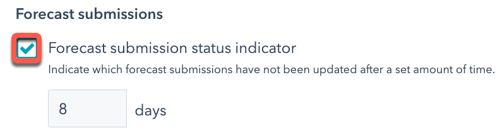
- Quando a configuração está ativada, um indicador é exibido na coluna Envio de previsão.

Configure as categorias de previsão do seu pipeline
As categorias de previsão permitem agrupar seus negócios em categorias que representam a probabilidade de fechamento do negócio. Os usuários também podem atualizar manualmente a categoria de previsão para um negócio individual do registro do negócio. Para configurar suas categorias de previsão:
- Na sua conta HubSpot, clique no ícone de configurações settings icon na barra de navegação superior.
- No menu da barra lateral esquerda, acesse Objetos > Previsão.
- Clique na guia Pipelines.
- Clique no menu suspenso Selecionar um pipeline e selecione um pipeline para modificar.

- Use os menus suspensos de categoria para organizar suas fases de negócio em uma das quatro categorias de previsão. Marque e desmarque as caixas de seleção ao lado das fases do negócio para incluir.
- Não previsto: negócios que estão no pipeline para o período atual, mas que não foram incluídos na previsão.
- Pipeline: negócios com baixa probabilidade de serem fechados.
- Melhor caso: negócios que serão fechados na melhor das hipóteses, com probabilidade moderada de serem fechados.
- Compromisso: negócios com alta probabilidade de serem fechados e que foram assumidos na previsão.
- Negócio fechado: negócios que foram fechados no período previsto.

- Para atualizar automaticamente as categorias de previsão quando um negócio se move para uma fase diferente de negócio, clique para ativar Automatizar as categorias de previsão. Com essa configuração ativada, um fluxo de trabalho será criado na sua ferramenta de fluxos de trabalho. O fluxo de trabalho é chamado de Mapeamento de categoria Previsão para pipeline [name de pipeline].
Observação:
- Observação: para criar uma automação da categoria de previsão personalizada, você pode clonar e editar o fluxo de trabalho padrão e, em seguida, desativar o botão Automatizar categorias de previsão para aplicar sua personalização. Quando essa configuração for desativada, o fluxo de trabalho padrão será removido.
- As definições de categoria de previsão podem ser localizadas se você passar o mouse sobre o ícone info. Eles se baseiam na ordem sequencial das categorias de previsão, não no nome da categoria de previsão. Portanto, se a categoria de previsão Confirmar estiver na segunda posição, a sua definição será a seguinte: "Negócios com pouca chance de serem fechados". Você pode alterar a ordem sequencial das categorias de previsão de acordo com a sua preferência editando a propriedade Categoria de previsão.
- Clique em Salvar.
Os negócios novos e existentes serão categorizados em uma das categorias de previsão com base na fase do negócio.
Personalizar sua ferramenta de previsão
Você pode personalizar as configurações padrão da ferramenta de previsão. Isso inclui categorias de previsão, colunas na tabela de previsão
Personalizar as categorias de previsão
As categorias de previsão padrão da HubSpot incluem Mais provável, Melhor caso, Pipeline e Compromisso. Se quiser editar os rótulos de categoria ou adicionar outra categoria, você pode editar a propriedade de Categoria de previsão.
Para editar ou adicionar rótulos de categoria:
- Na sua conta HubSpot, clique no ícone de configurações settings icon na barra de navegação superior.
- Na barra lateral esquerda, acesse Objetos > Previsão.
- Na guia Configuração, clique em Editar categorias de previsão.
- No painel direito, você pode inserir um valor diferente para uma das propriedades existentes. Ou você pode clicar em Adicionar uma opção e inserir um novo valor de categoria de previsão.

- Clique em Salvar.
Além de Não ser previsto e Negócio fechado, apenas três categorias adicionais serão exibidas em seu mapeamento de categoria de previsão. Especificamente, apenas os últimos três valores de propriedade aparecerão como categorias que você pode mapear em suas configurações de previsão. Você precisará arrastar e soltar esse valor de propriedade para uma das últimas três posições nas configurações da propriedade para que ele apareça nas configurações de previsão.

Observação: embora apenas as últimas três categorias de previsão apareçam nas configurações de previsão, você pode selecionar qualquer uma ao atualizar manualmente a propriedade categoria de previsão de um registro de negócio.
Lembre-se de que a ordem das categorias afetará o relatório Histórico de alteração do negócio na sua ferramenta de análise de vendas. Especificamente, os negócios devem passar pelas categorias de previsão em ordem, de cima para baixo, para contar como um negócio cujo valor previsto avançou. Por exemplo, se a ordem de suas categorias for Melhor caso, Pipeline, então Compromisso, quando o negócio mudar de Melhor caso para Pipeline será contado como um negócio cujo valor previsto avançou em seu relatório Histórico de alteração do negócio para o tempo selecionado.
Para escolher quais colunas e categorias de previsão são exibidas na ferramenta de previsão:
- Na sua conta HubSpot, clique no ícone de configurações settings icon na barra de navegação superior.
- No menu da barra lateral esquerda, acesse Objetos > Previsão.
- Clique em Personalizar a tabela de categorias de previsão.
- Na caixa de diálogo, marque as caixas de seleção ao lado das colunas que você deseja que os usuários vejam.
- Clique em Salvar.

Personalizar as colunas padrão para a tabela de previsão
Os Superadministradores podem configurar as colunas padrão exibidas na tabela de previsão.
- Na sua conta HubSpot, clique no ícone de configurações settings icon na barra de navegação superior.
- No menu da barra lateral esquerda, acesse Objetos > Previsão.
- Na guia Configuração, clique em Escolha colunas padrão para a tabela de negócios de previsão.
- Continue a personalizar as colunas padrão.
- Clique em Salvar.
Usar categorias de previsão
Conforme um representante trabalha em um negócio, ele pode reavaliar a categoria de previsão atribuída ao negócio e decidir que outra categoria representa melhor a probabilidade de fechamento do negócio. Eles podem atualizar manualmente a categoria de previsão para um negócio individual do registro do negócio:
- Na sua conta HubSpot, acesse CRM > Negócios.
- Clique no nome de um negócio.
- Na seção Sobre da barra lateral esquerda, clique em Ações e selecione Exibir todas as propriedades.
- Pesquise ou procure a propriedade de Categoria de previsão e, em seguida, clique no menu suspenso para selecionar uma categoria diferente.
- No canto inferior esquerdo, clique em Salvar.

Definir objetivo previsível para a equipe de vendas
Depois de personalizar suas categorias de previsão, você precisa atribuir objetivos de receita à sua equipe. Para criar, editar ou excluir um objetivo, você precisa ter permissões de Superadministrador ou Previsão. Para exibir ou atribuir um objetivo a um usuário, ele deve ter uma licença atribuída do Sales Hub Starter, Professional ou Enterprise ou uma licença do Service Hub Enterprise.
- No seu portal da HubSpot, acesse Vendas > Previsão.
- No canto superior direito, clique em Criar objetivo.
- Por padrão, o modelo de Receita Previsível será selecionado. Se não estiver, selecione no menu suspenso.
- Continue configurando o objetivo.
- Quando terminar, clique em Concluído.
- O modelo de objetivo seja Receita previsível. Isto é exibido abaixo do nome do objetivo no editor de objetivo.
- Verifique se seus filtros correspondem à configuração de objetivo de receita previsível (por exemplo, data e pipeline devem corresponder).
Quando terminar de configurar suas categorias de previsão e atribuir objetivo de receita à sua equipe, saiba mais sobre como usar a ferramenta de previsão.